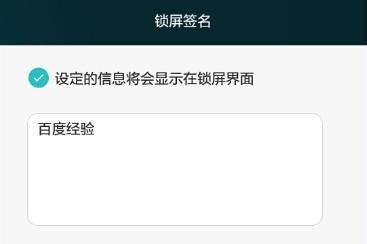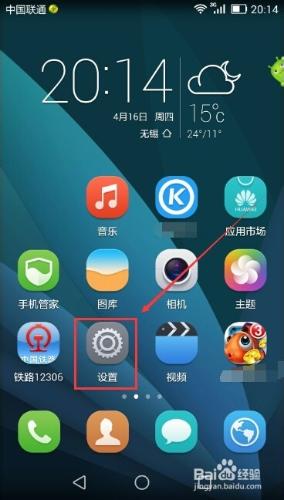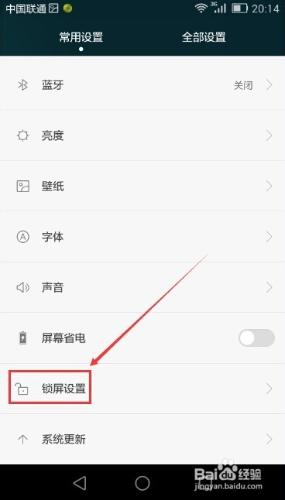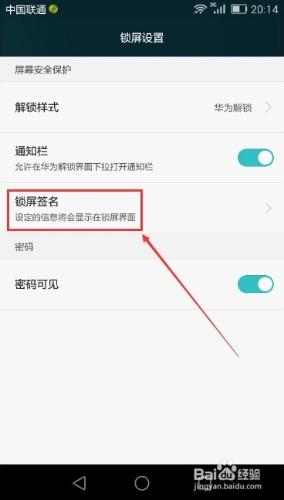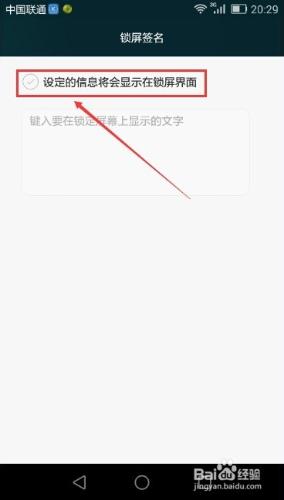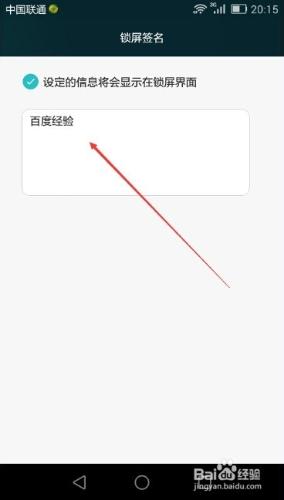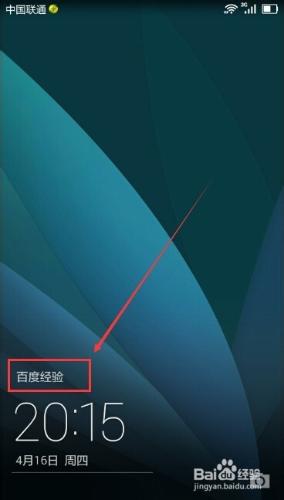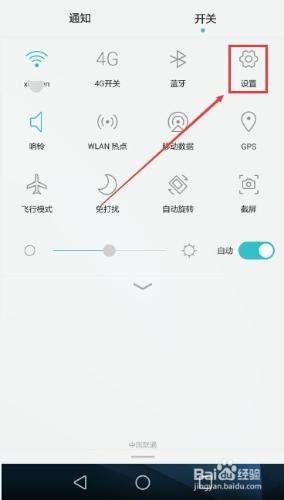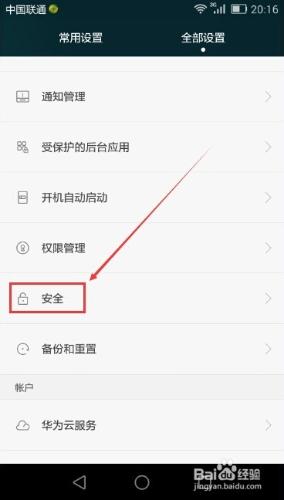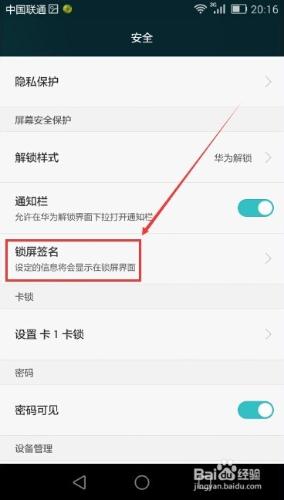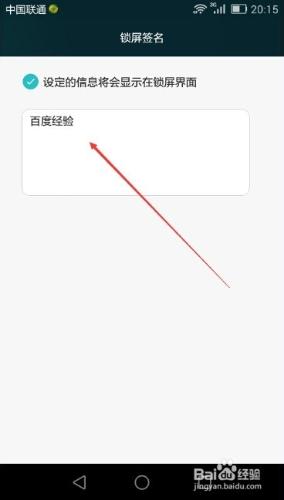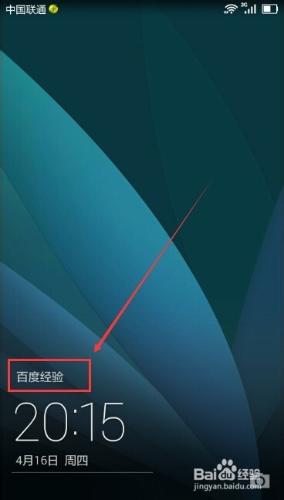怎麼設定華為榮耀6鎖屏個性簽名?華為榮耀6可以在鎖屏時顯示個性簽名了,那麼要在哪裡設定鎖屏簽名呢。設定榮耀6鎖屏簽名有2種方法,下面我就來說下華為榮耀6怎麼設定鎖屏簽名的。
工具/原料
華為榮耀6怎麼設定鎖屏簽名
華為榮耀6鎖屏簽名怎麼設定
華為榮耀6鎖屏簽名設定方法一
開啟華為榮耀6手機後,在榮耀6手機桌面上找到設定圖示,並點選,如下圖所示。
在榮耀6的常規設定裡,我們可以找到“鎖屏設定”,點選進入鎖屏設定,如下圖所示。
在榮耀6鎖屏設定介面上,我們點選“鎖屏簽名”,如下圖所示。
進入榮耀6鎖屏簽名介面後,我們可以看到設定鎖屏簽名介面不可以編輯,我們要先將下面的選項勾選上,如下圖所示。
將“設定的資訊將會顯示在鎖屏介面”勾選後,我們就可以在下方的編輯框裡輸入內容了,輸入你要設定的鎖屏簽名,然後直接返回就可以設定好榮耀6鎖屏個性簽名了,如下圖所示。
設定好榮耀6個性鎖屏簽名後,在榮耀6手機鎖屏時,我們就可以看到剛才設定的鎖屏簽名了,如下圖所示。
華為榮耀6設定鎖屏簽名方法二
我們可以開啟華為榮耀6手機後,用手指輕輕的從手機上面向下滑動,開啟榮耀6的通知開關,然後點選開關選項卡里的設定按鈕,如下圖所示。
在榮耀6的全部設定選項卡里,我們可以找到一個“安全”選項,點選進入,如下圖所示。
在榮耀6的安全介面上,我們可以看到鎖屏簽名選項,點選進入鎖屏簽名,如下圖所示。
進入華為榮耀6手機的鎖屏簽名介面後,將“設定的資訊將會顯示在鎖屏介面”勾選後,然後在下方的編輯框裡輸入內容了,輸入你要設定的鎖屏簽名,然後直接返回就可以設定好榮耀6鎖屏個性簽名了,如下圖所示。
設定好榮耀6個性鎖屏簽名後,在榮耀6手機鎖屏時,我們就可以看到剛才設定的鎖屏簽名了,如下圖所示。
注意事項
本人的經驗是實實在在的經歷實踐過的。如有幫助到您請給我投上一票或分享給有需要的朋友。如果和你操作的不一樣請注意看本驗的細節部分是不是和你的一樣。如果您有不同看法意見的請留言本人非常樂意與您交流